大家在许多时候都需要使用到打印机扫描功能扫描文件,在windows10系统中对打印机进行控制,那么新萝卜家园windows10系统扫描文件如何扫描?今天就为我们带来windows10系统扫描文件如何扫描的详细操作办法。
1、点击扫描仪开关,鼠标右键打开电脑屏幕左下角的win徽标,在跳出的菜单下打开选中【控制面板】。
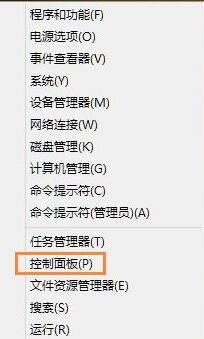
2、在【控制面板】界面下,打开选中【设备和打印机】选项。
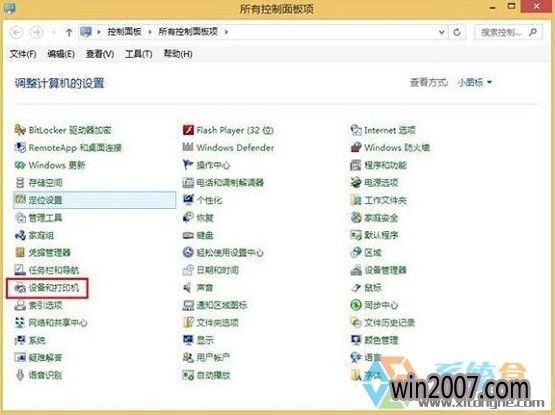
3、在【设备和打印机】列表里鼠标右键扫描仪图片,在跳出的菜单下打开【开始扫描】。
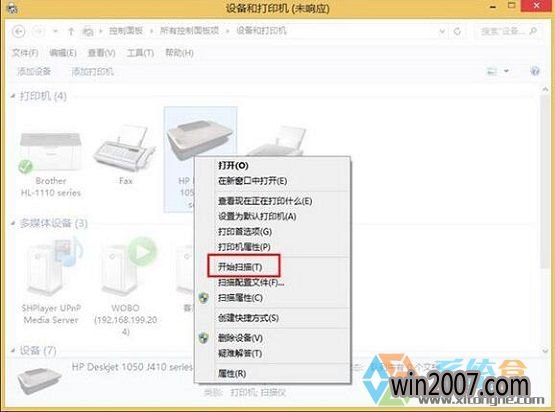
4、在打开【开始扫描】后跳出的界面下打开【扫描】选项。如图所示:
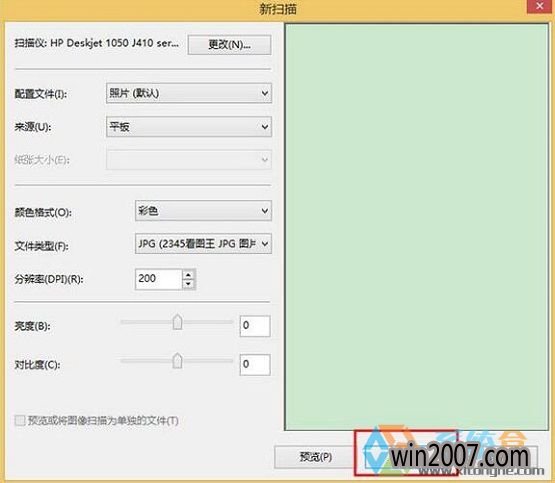
5、在打开【扫描】完成扫描后跳出的对话框下打开【下一步】。如图所示:
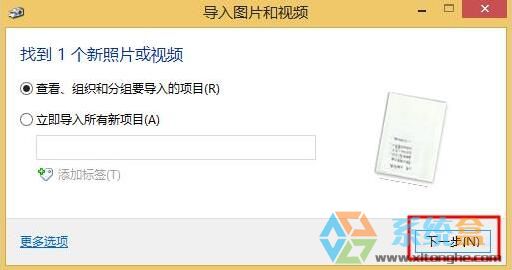
6、在打开【下一步】后跳出的界面下打开选中【导入】选项。如图所示:
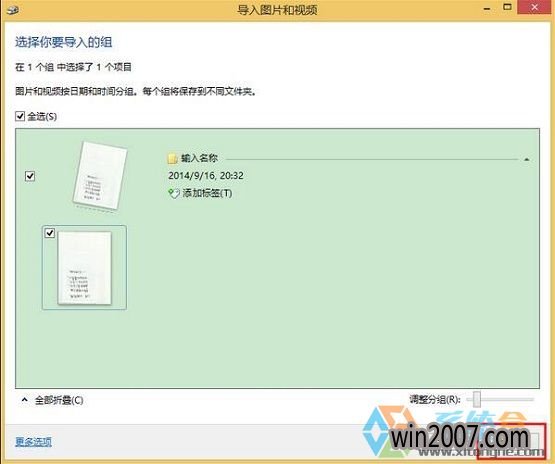
7、打开【导入】后,即在进行打印机扫描。如图所示:
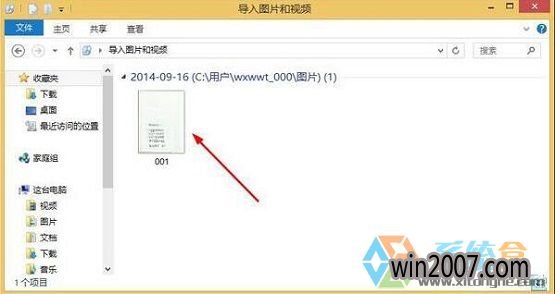
windows10系统如何扫描文件到电脑的详细教程就为我们详解到这里了,打印机扫描之前,需要确保电脑已经连接到打印机哦。